При запуске браузера Chrome автоматически используется точное определение вашего местоположения. Оно учитывается при обработке поисковых запросов, позволяя делать их более релевантными. Тем не менее, возникают ситуации, при которых пользователь предпочел бы скрыть свое реальное местоположение или даже изменить его. Для изменения страны поиска в Гугл Хром можно использовать встроенные возможности браузера. В этом материале мы разберем, как поменять страну в Гугл Хром.
Зачем менять страну в Google Chrome
Существует ряд причин, по которым возникает необходимость изменить страну в Google Chrome. Кому-то просто важна анонимность в интернете. Часто провайдер блокирует доступ к пиратским сайтам, а пользователю необходимо их посетить. Кроме того, при указании определенной страны появляется возможность гораздо быстрее найти информацию о ней и происходящих в ней событиях.
Возможно, вы получили бан на каком-то ресурсе или хотите прослушать музыку, просмотреть видео, но данный контент заблокирован в вашей стране. Смена геолокации может решить проблему.
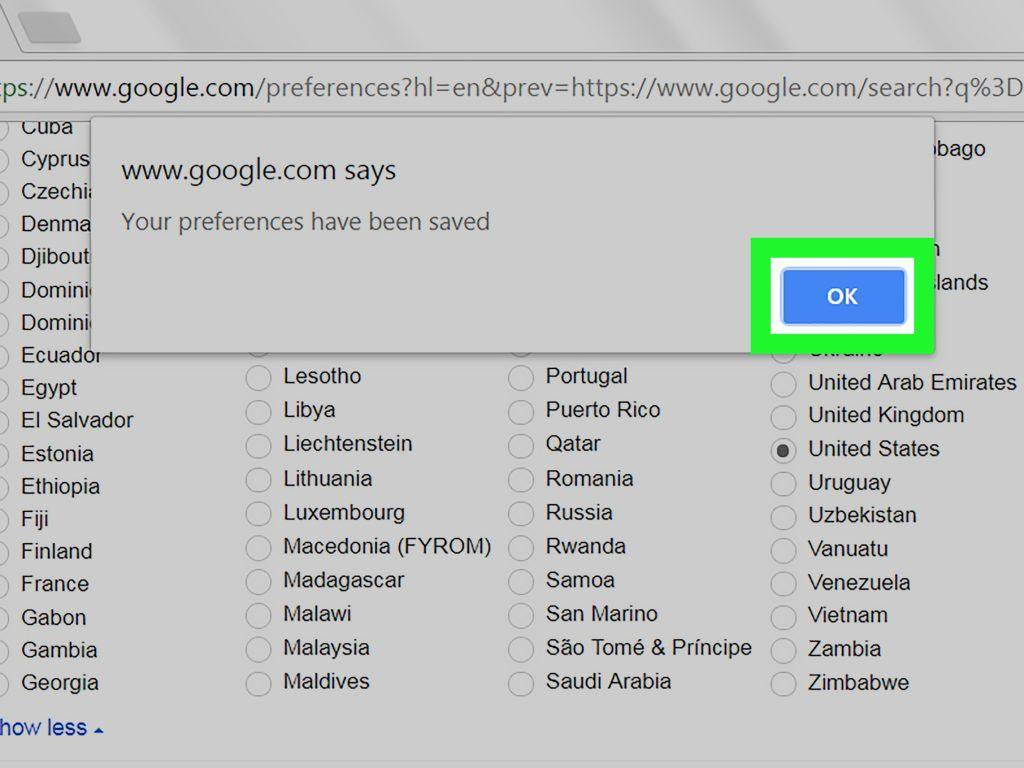
Порядок смены страны
В параметрах системы есть возможность поменять страну в браузере. Для этого необходимо:
- Зайти в меню «Пуск»
- Перейти в раздел «Параметры».
- Перейти в меню «Время и язык».
- С левой стороны выбрать «Регион и язык».
- Справа в разделе «Страна или регион» выбрать необходимые параметры из списка.
- Нажать кнопку «Сохранить».
Смена IP-адреса
Иногда при работе в интернете возникает необходимость в изменении IP-адреса. Существуют разные методы – использование VPN, ручная подмена геолокации или установка специального расширения.
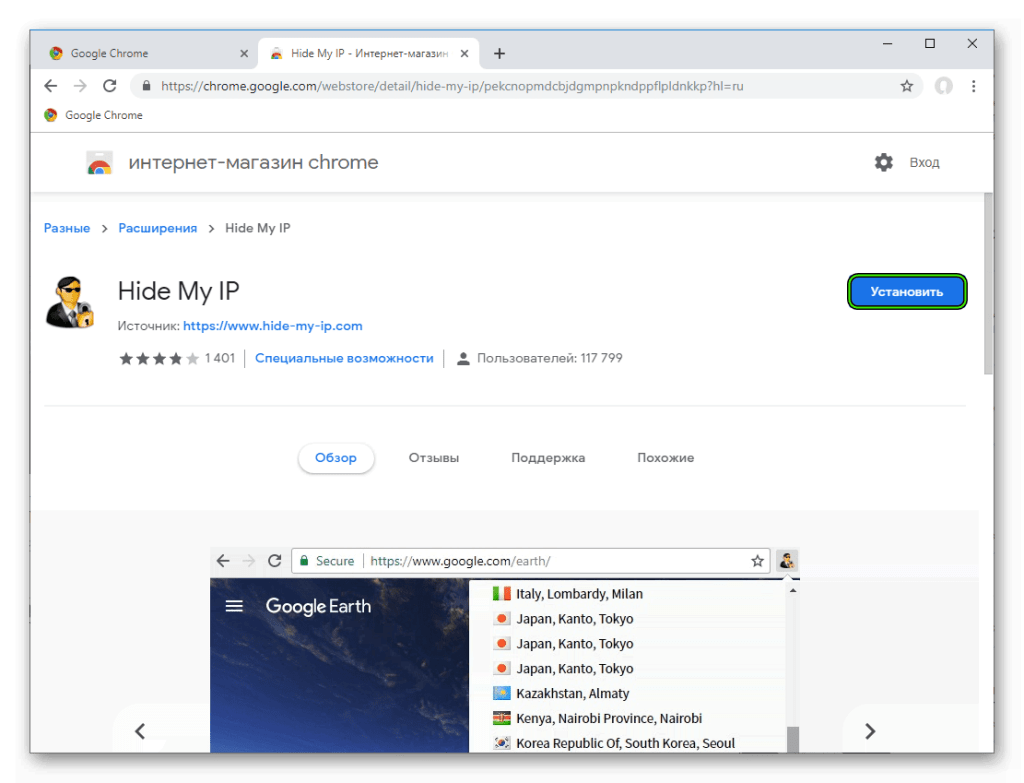
Установка специального расширения является самым простым способом смены IP-адреса в рамках браузера Google Chrome. Какое выбрать?
Hyde My IP – отличное расширение, которое быстро и надежно скроет IP-адрес пользователя. Найти и установить его можно в официальном интернет-магазине Google Chrome. Единственный недостаток – у плагина довольно ограниченный функционал в бесплатной версии.
Одним из популярных сервисов с собственным расширением также является Unlimited Free VPN – Hola. Он используется многими пользователями сети в целях обхода различных блокировок. В интернете можно найти только положительные отзывы и комментарии относительно данного сервиса. Плагин обеспечивает стабильное соединение и высокую скорость передачи данных. Кроме этого, он отлично работает на слабых компьютерах и потребляет при работе совсем немного оперативной памяти.
Еще одно решение – NordVPN. Наверное, единственный недостаток — отсутствие русского языка в интерфейсе.
Смена страны поиска
Как в Хроме поменять страну поиска:
- Зайдите на главную страницу Google.
- В нижней части экрана справа зайдите в меню «Настройки».
- Откройте раздел «Настройки поиска».
- Пролистайте страницу вниз до конца.
- Выберите нужный вам регион.
- Нажмите «Сохранить».
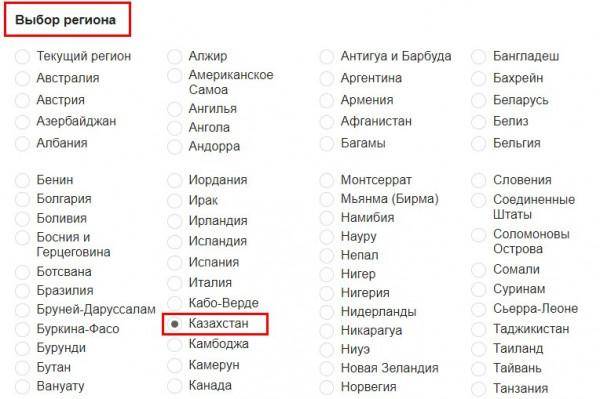
Следует отметить, что в браузерах существует целый ряд методов для определения геолокации пользователей. Поэтому, чтобы действительно изменить ваше местоположение, возможно, придется применить одновременно несколько способов. Одно из решений – использование VPN вместе со специальным расширением. Для смены региона поиска VPN не понадобится, а вот для входа на заблокированные или недоступные из вашей страны сайты – может.






